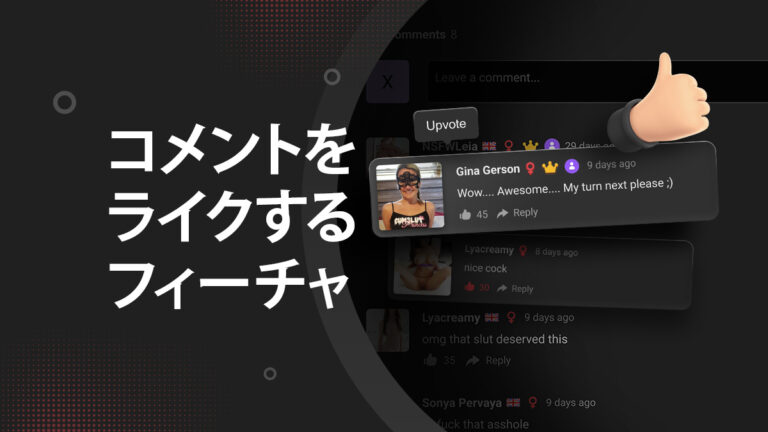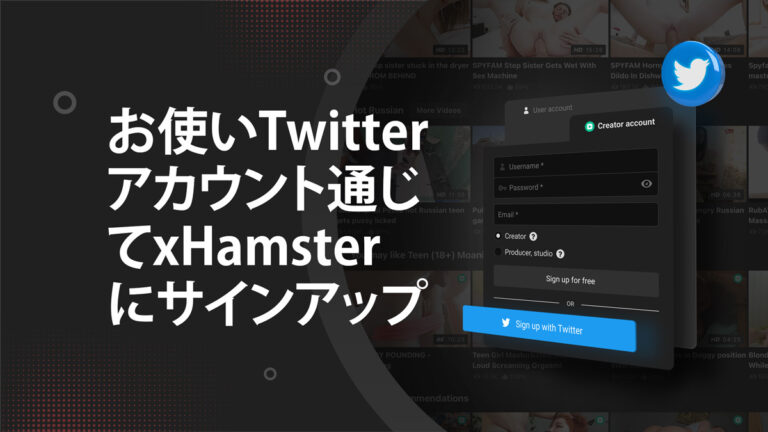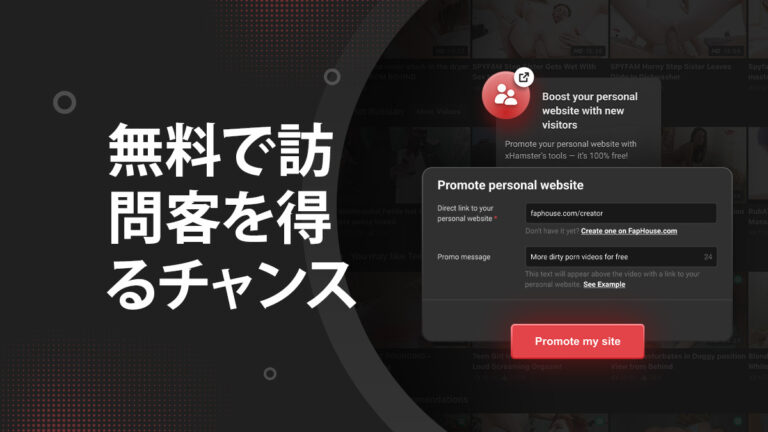クリエイターアカウントの登録とID認証完了までの説明

アカウントの登録はこちらから
クリエーターアカウント登録ページ
- [クリエーターアカウント] タブを選択します。
- ご希望のユーザーネーム、パスワード、メールアドレスを入力します。
- 希望する公開者タイプを[クリエーター]もしくは[プロデューサー、スタジオ]から選択して下さい。
- [登録] ボタンをクリックします。
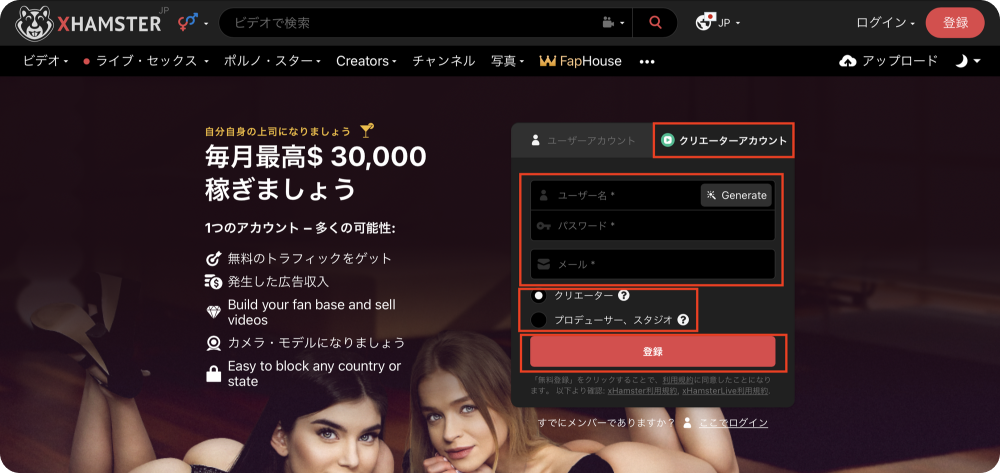
メールアドレスの認証
- 登録したメールアドレスにxHamsterからのメールが届きます。
- [メールを確認] ボタンをクリックします。
※もしも認証メールが見つからない場合は、迷惑メールフォルダーも確認してください。
※その後、お客様のアカウントページに自動的に転送されます。そこでアカウントが認証されたことを確認できます。
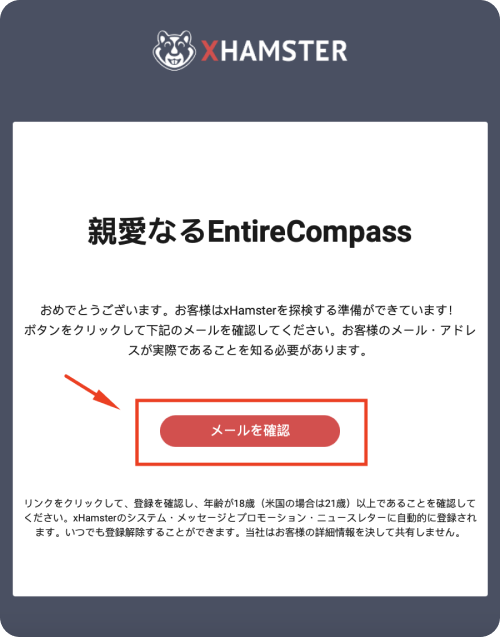
3. アカウントが認証されたら、右上にある [Dashboard] ボタンを押してください。
※スマホや横幅の広さによっては[Dashboard]が見つからない場合があります。その場合は、横幅を広くするか、右画像の[■Dashboard]のマークだけになっているか、もしくは右上にあるメニューの三本線→[私のプロフィール]→[Creator Dashboard]から入れます。
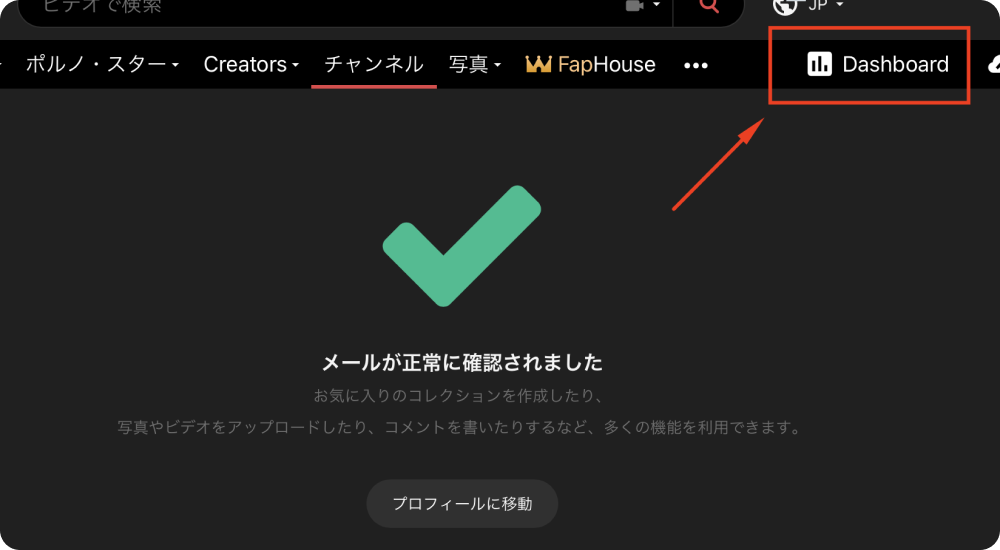
アカウント認証
ID認証を完了するための最後の大事なステップです。
1. [Start verification] を押してください。
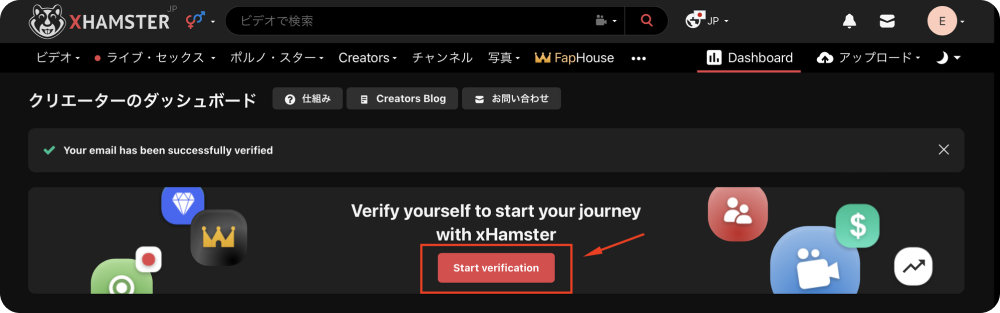
ID認証ページが開きます。
このステップでは、以下が必要になります。
1. カメラ付きのデバイス。デスクトップPC、ノートパソコン、スマートフォン、タブレットなど。
2. お客様の顔を自撮りします。
3. お客様の身分証。パスポートや運転免許証、マイナンバーなど。
利用規約に同意するかを確認します。
4. [I agree with terms of Privacy Policy]にチェックを入れます。
5. [Proceed to ID verification] を押します。
本人認証 ステップ1. 身分証の撮影
本人確認をするため、Yotiという認証ツールが開きます
1. 開始] ボタンを押してください。

2. お客様の国籍の国名を選んでください。
※例では日本です。
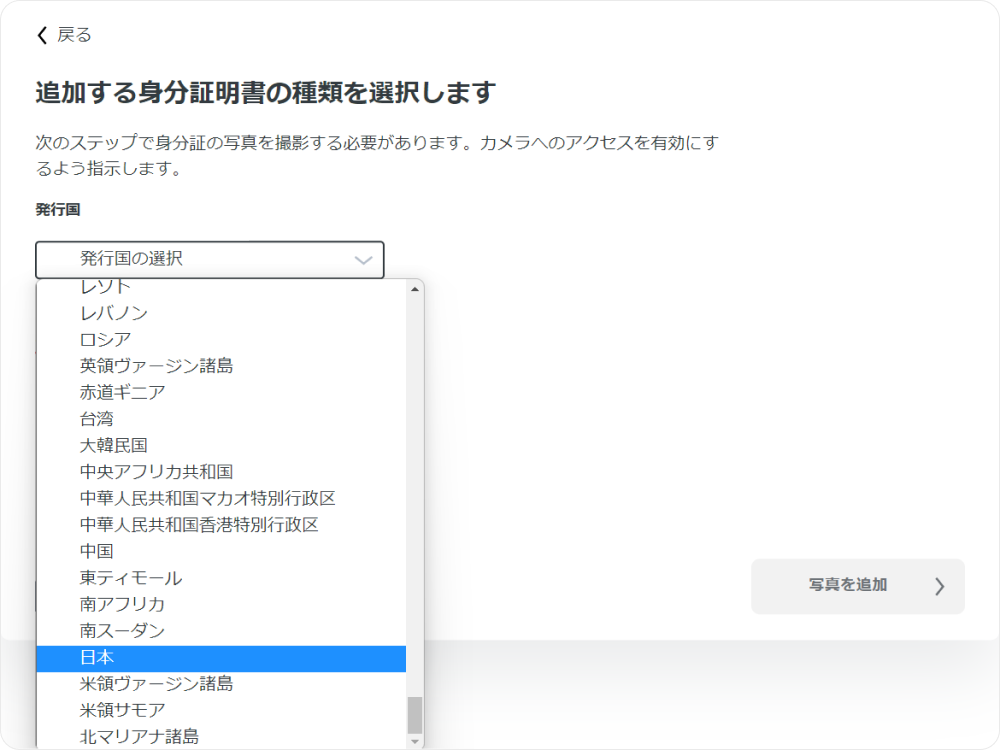
身分証の種類は3つあります。
- 運転免許証
- マイナンバーカード
- パスポート
3. 上の中から1つ選んでください
4. [写真を追加] を押してください。
※例として運転免許証を使います。
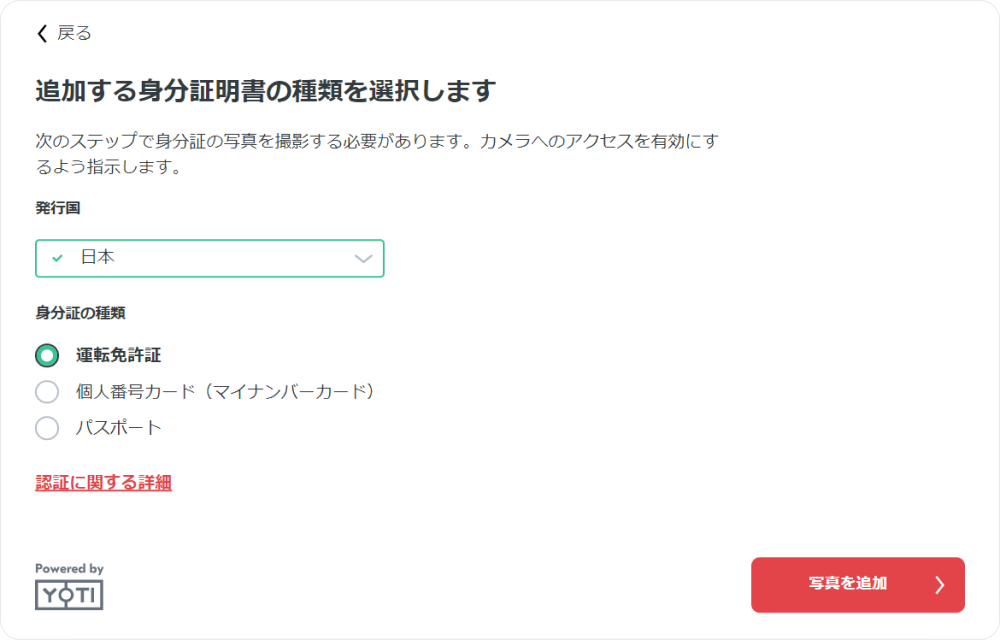
注意!デバイスのカメラへのアクセスを許可してください。
まずは身分証の表面の撮影をします。
5. 身分証がフレーム内に収まるように持ち、[写真を撮影] を押します。
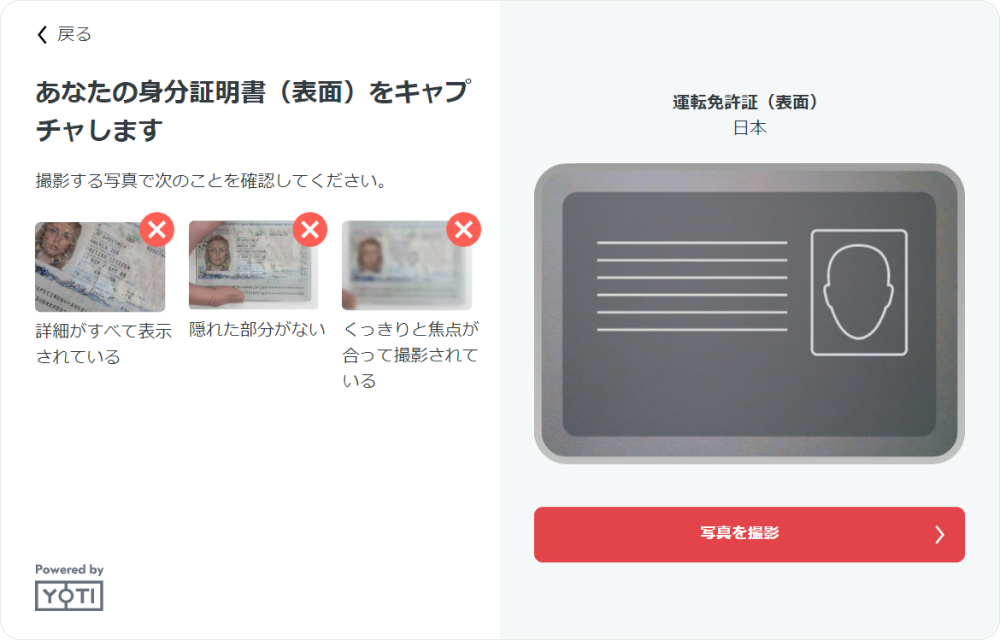
※文字や顔写真がハッキリ映るようにしてください。斜めになったり指で隠れないように注意してください。
※撮影時、参考フレームが反対になっているかもしれませんが気にせず撮影してください。
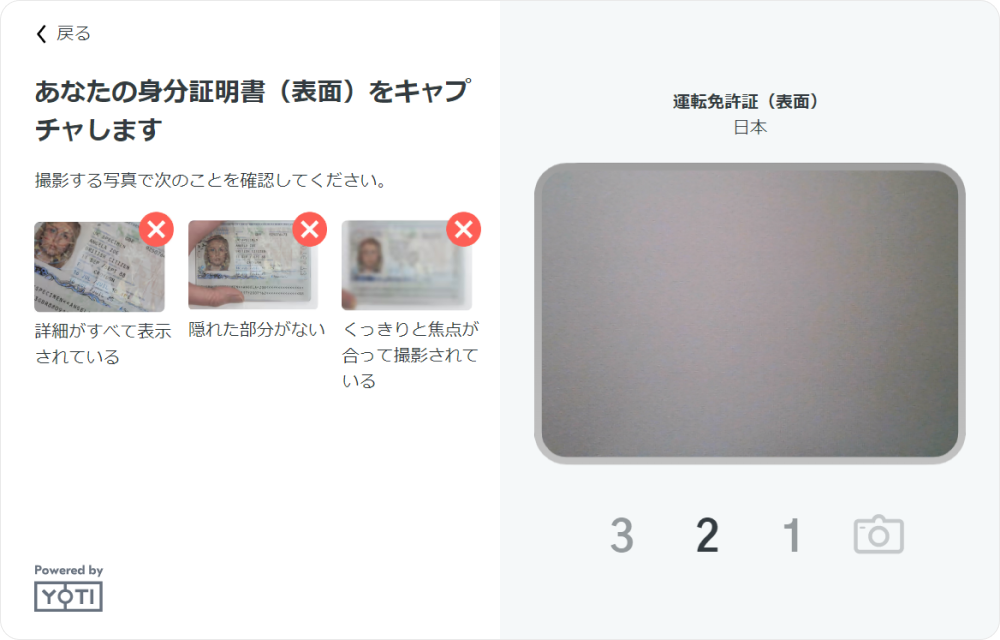
写真は3秒後に撮影されます。
撮影した写真が要件を満たし、ハッキリと映っているか確認してください。
6. 問題がなければ[問題なし]をクリックしてください。
問題があれば[再撮影]をクリックし撮り直してください。
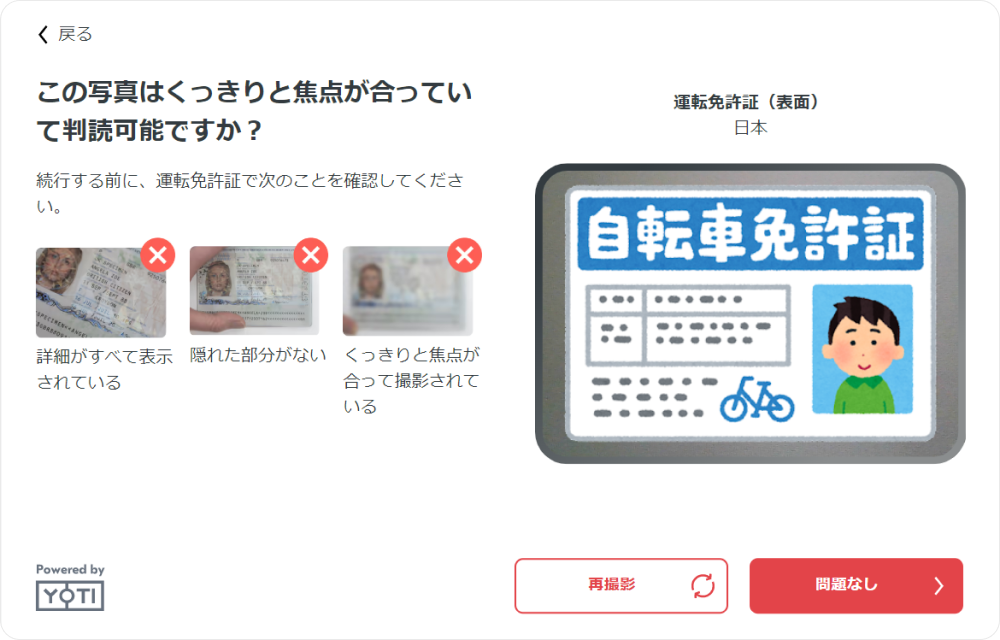
7. 裏面も同様に撮影します。
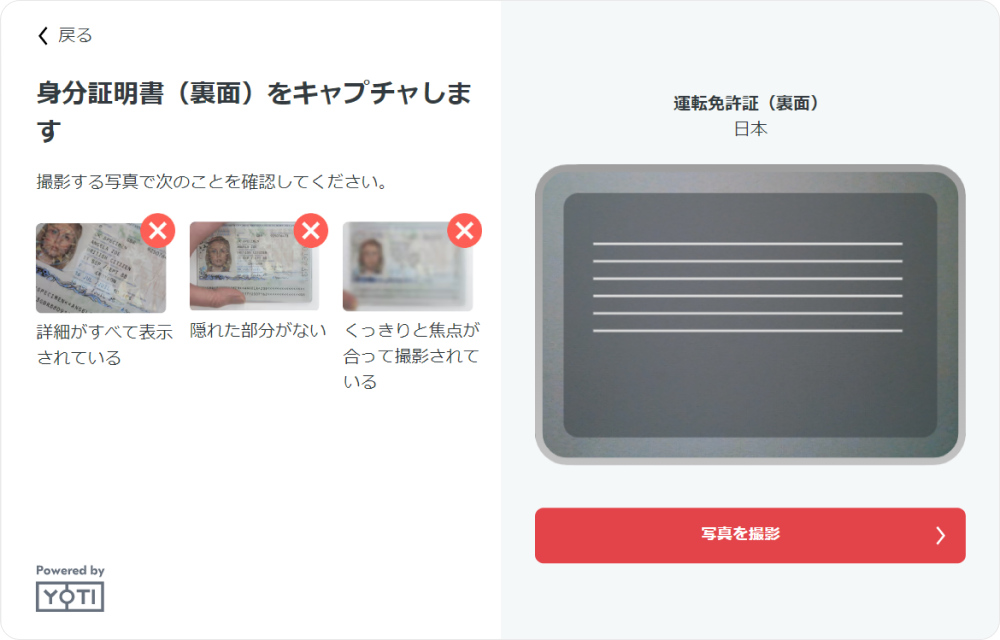
表面と裏面の写真に問題なければ次へ進みます。
※要件を満たしていない場合は、ツールから再度撮影するように要求されます。
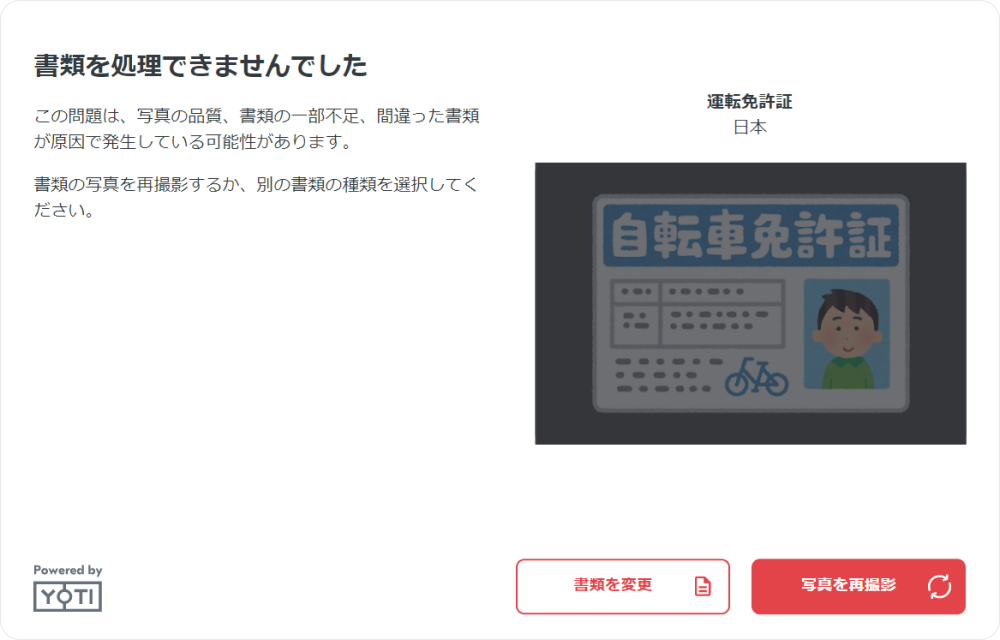
写真に問題がなければ、アップロード進捗バーが表示されます。ブラウザを閉じずにお待ちください。
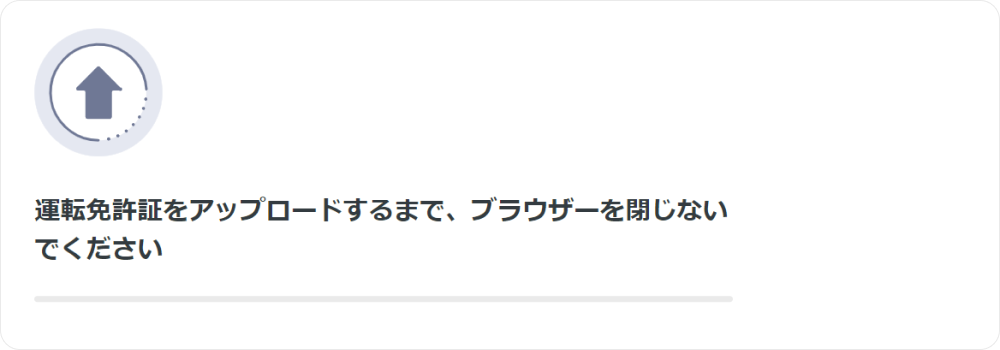
本人認証 ステップ2. お客様の顔撮影
お客様の顔を撮影してアップロードされた身分証と比較します。
8. [続行] をクリックしてください。
9. 利用規約に同意したら、チェックマークを入れて[続行]をクリックしてください。
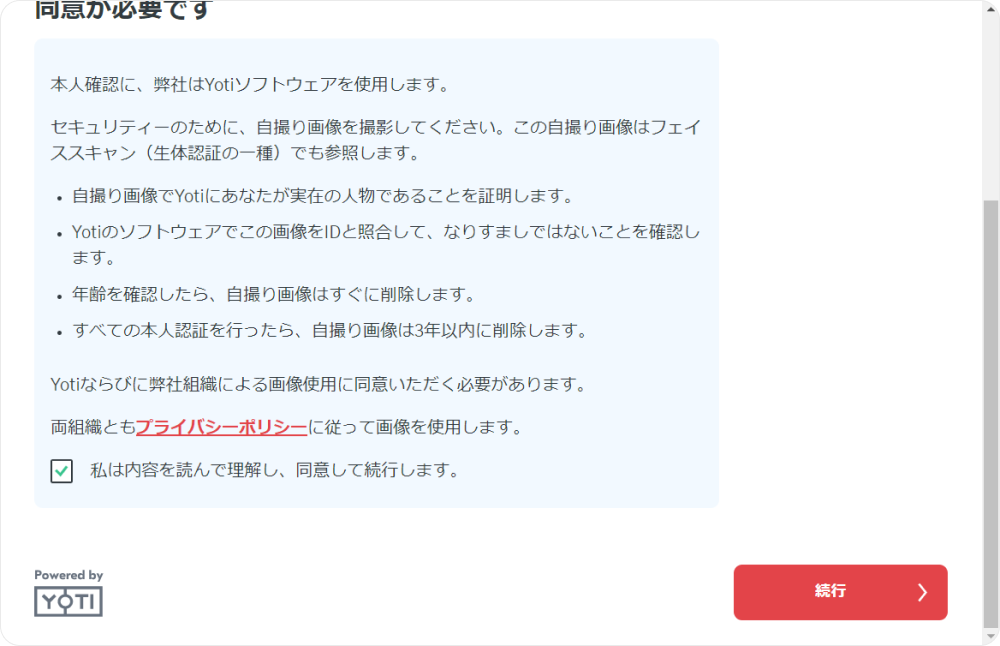
撮影の注意事項が表示されます。
楕円形のフレームに顔が収まるようにし、映り具合を確認します。
10. [スキャン開始]をクリックします。
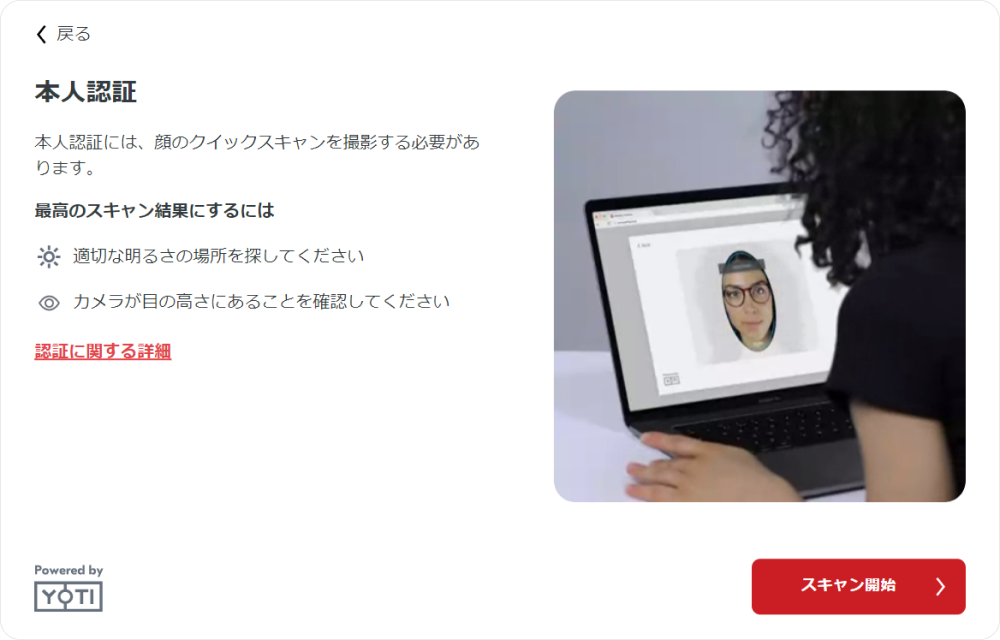
11. 楕円形の枠に顔がスッポリ入っていることを確認し、[準備完了]をクリックしてください。
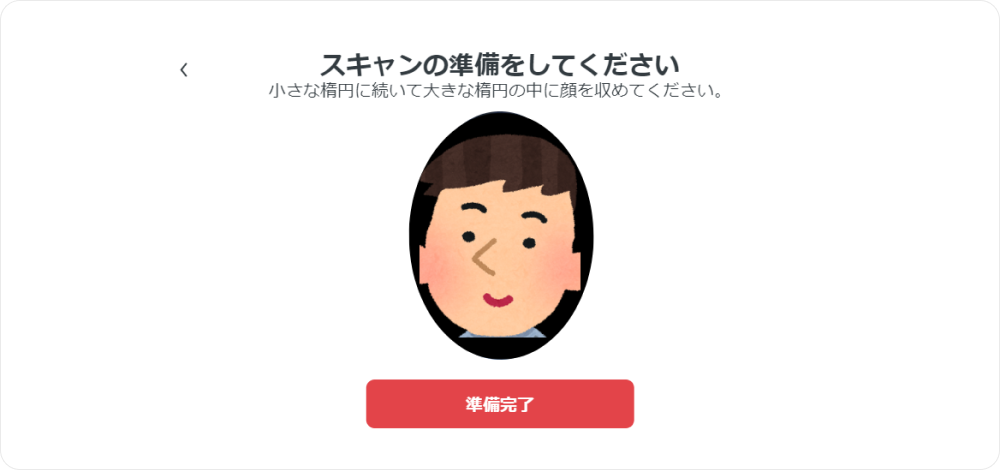
12.「近づいてください」などの指示がでます。その通りに動いてください。

撮影に時間がかかると右のようなページが表示されます。
[再試行]をクリックして撮影をやり直してください。
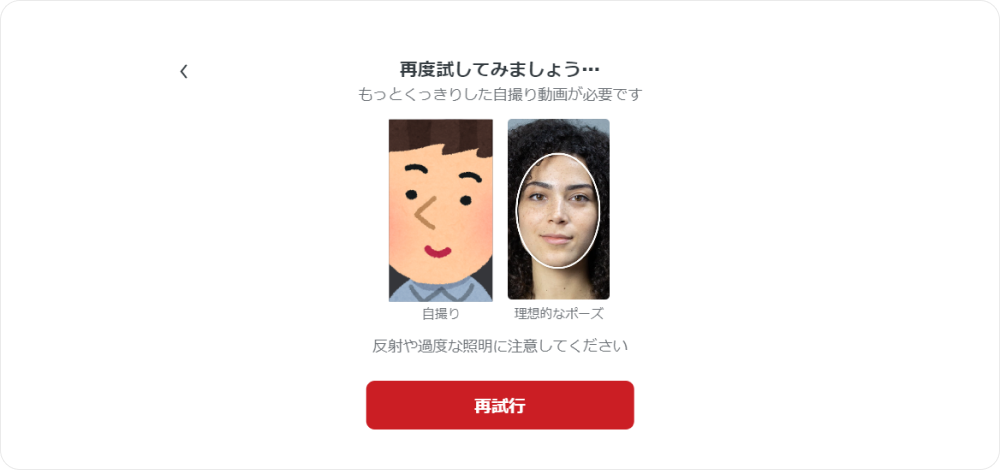
撮影の要件を満たしていない場合、このページが表示されます。
※なかなか認証が通らない場合、これらを試してみてください。
- 女優ライトを使ってみる。
- 天井の照明に顔を近づけて撮影してみる。
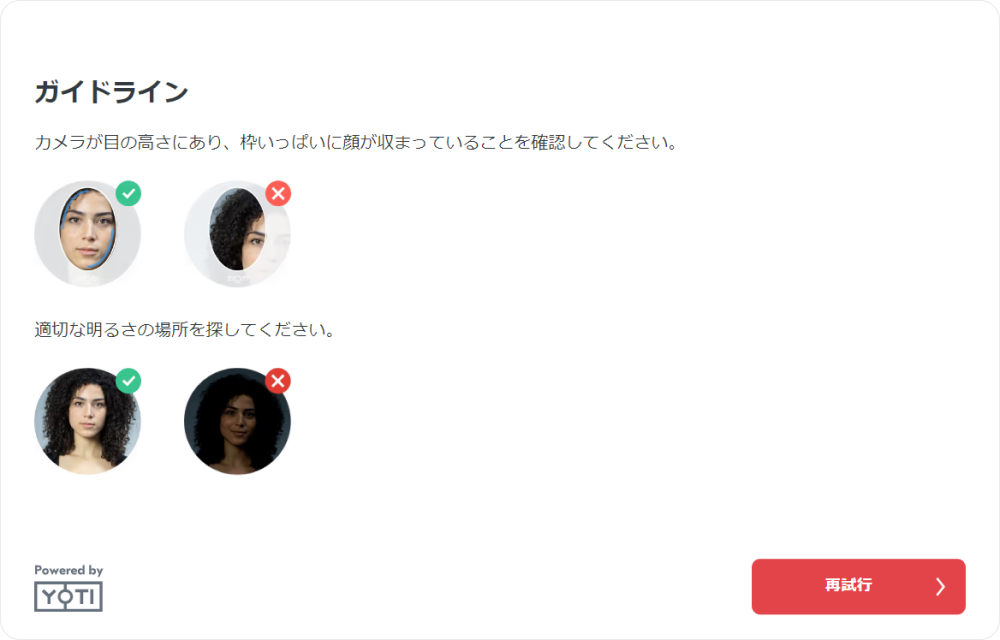
正しく撮影されたらステップ完了です。
これでプロセスは終了です。あとは認証が完了するまでお待ちください。
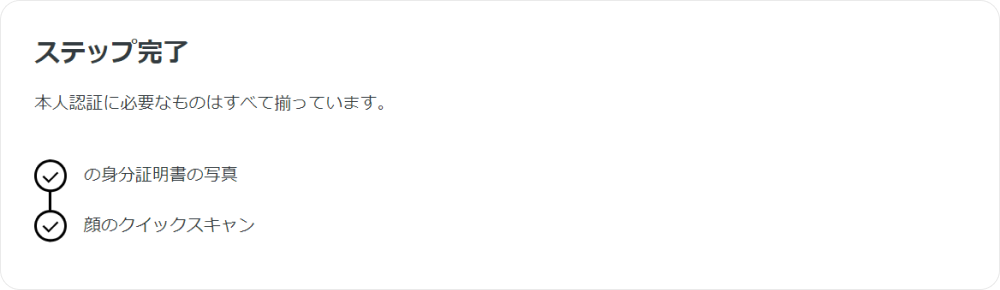
すべての書類が正しくアップロードされていれば、ダッシュボードで次の操作を行うことができます。
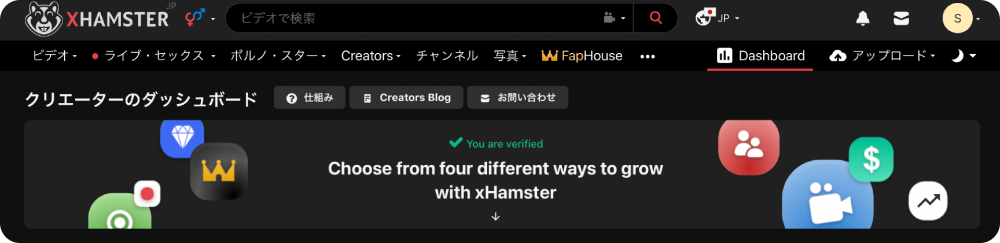
表示されない場合は、1~2分お待ちください。通常、この間にシステムから結果が出るはずです。
この後、広告収入承認ステップへ進むことができます。
ご不明な点がございましたら、お問い合わせフォームよりご連絡ください。